NetCrunch integration
Engedélyezheti a NetCrunch számára, hogy figyelmeztetéseket Jegyként tegyen közzé közvetlenül a LiveAgent ügyfélszolgálatán, de először be kell állítania a LiveAgent integrációs profilját.
- Ehhez kattintson a Megfigyelés> Integrációs profilok elemre a NetCrunch alkalmazás tetején.
- A szerkesztőben meg kell adnia az új integrációs profil nevét, és egy API kulcsot kell kérnie. Kattintson erre a linkre, hogy megtudja, hol találja meg az API Tokent. Másolja a kulcsot az integrációs profilba, és mentse el.
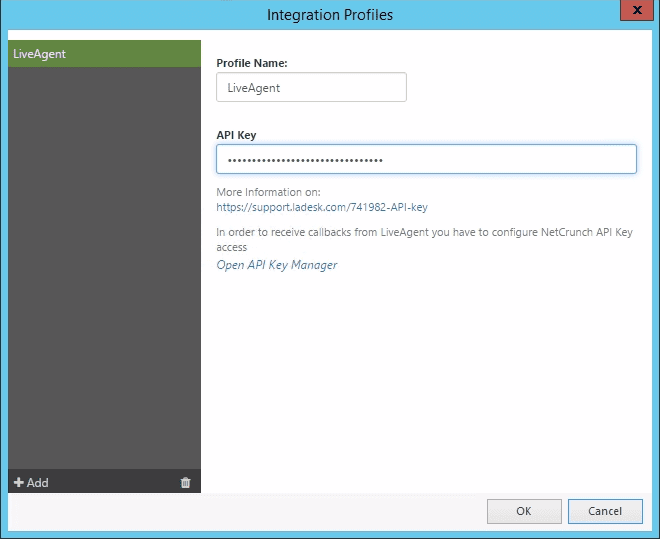
Mi a Netcrunch?
A NetCrunch egy olyan hálózati felügyeleti rendszer, amelyet a digitális világgal szükséges kapcsolatokkal rendelkező vállalkozások informatikai csoportjai számára terveztek. Ez a szoftver lehetővé teszi a hálózattal kapcsolatos összes legfontosabb művelet figyelemmel kísérését, hogy segítsen azonosítani a hibákat, valamint a teljesítménynövelési lehetőségeket.
Hogyan használhatja?
Ahhoz, hogy a NetCrunch kihasználhassa az integrációt, szükség van egy riasztási parancsfájl létrehozására, vagy a már meglévő szerkesztésére. Kövesse az alábbi lépéseket, hogy megtudja, hogyan hozhat létre új figyelmeztető parancsfájlt.
- Kattintson a Figyelés > Riasztási eszkalációs parancsfájlok elemre
- A Figyelmeztető Parancsfájlok Ablakban kattintson a Figyelmeztető Parancsfájl Hozzáadására
- Kattintson az Hozzáadás gombra, és válassza az Azonnali futtatás műveletet
- Kattintson az Integrációk fülre, és válassza a LiveAgent jegy lehetőséget
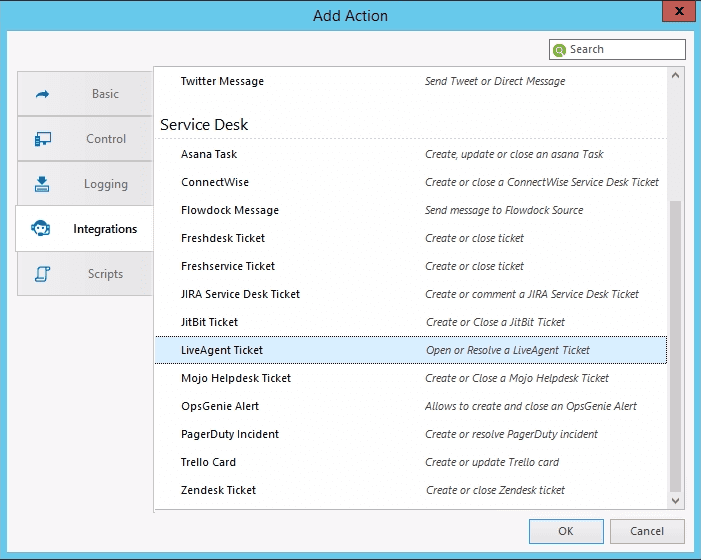
- Új ablak nyílik meg, és a NetCrunch egy pillanat alatt betölti a Részlegeket. Most válassza ki azt az osztályt, ahová a jegyeket el kell küldeni. Hasznos lehet egy külön részleg létrehozása a NetCrunch jegyekhez a jobb áttekintés érdekében. Ezenkívül adjon meg egy e-mailt, amely a jegy igénylőjeként jelenik meg. Ehhez érdemes egyéni fiókot létrehoznia, győződjön meg arról, hogy ez egy aktív látogatói e-mail. Ezenkívül írja be a Helpdesk támogatási e-mail címét, de győződjön meg arról, hogy a “Kérelmező” hozzáférhet-e ehhez az e-mailhez.
- Győződjön meg arról, hogy a megfelelő profilt használja, és tesztelje a jegyek elküldését a LiveAgentre a Teszt gombra kattintva. Megjelenik egy kis ablak a teszteljárással, és ha minden megfelelően van konfigurálva, a teszt a “Sikeresen végrehajtva” üzenettel fejeződik be. Ennek eredményeként a tesztjegy most megjelenik a Helpdeskjében a beállított osztályon.

Ez azonban nem működik a “Jegy megoldása” művelettel. A “Jegy megoldása” művelet teszteléséhez létre kell hoznia egy riasztási szkriptet egy “Nyitott jegy” művelettel, mint azonnali futtatásra szolgáló művelettel, és a “Jegy bezárása” művelettel, amely a riasztás bezárásakor fut. Ezután válasszon egy csomópontot, és hozzon létre egy riasztást (például a megfigyelés letiltva), hogy tesztelje és hozzárendelje a riasztási parancsfájlt ehhez a riasztáshoz. A következő lépések elmagyarázzák, hogyan hozható létre “Csomópontfigyelés letiltva” riasztás egyetlen csomóponthoz.
- Kattintson a jobb gombbal arra a csomópontra, ahol riasztást szeretne létrehozni
- Válassza ki a Csomópontbeállítások elemet, majd kattintson a Csomópontbeállítások ablakban kattintson az Értesítések és jelentések elemre
- Kattintson a Riasztás hozzáadása elemre, válassza az Alap lapot, és válassza a “Csomópontfigyelés le van tiltva” elemet
- Kattintson a jobb gombbal az új riasztásra, és válassza az Előre definiált riasztási parancsfájl hozzárendelése> A szkriptje neve elemet
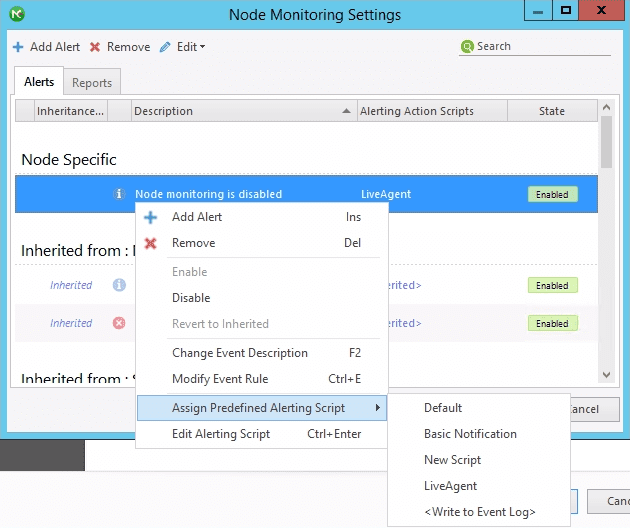
Ha most aktiválja a riasztást (letiltja a csomópontfigyelést), akkor létrehoz egy jegyet. Ha ez a riasztás zárva van (a csomópontfigyelés engedélyezve), akkor a jegyet kommentálni fogják és megoldják. Miután egy ilyen figyelmeztető parancsfájlt különféle figyelmeztetésekhez csatoltak, a NetCrunch minden alkalommal üzeneteket küld a LiveAgentnek, amikor az adott figyelmeztetés létrejön.

Jegyeket különböző osztályokba is küldhet. Megtehető úgy, hogy új riasztási parancsfájlt hoz létre minden részleghez anélkül, hogy minden alkalommal új integrációs profilt hozna létre. Csak ne felejtse el egyértelműen megnevezni a szkripteket, hogy később könnyebben meg lehessen őket különböztetni.
WebHooks vagy HTTP kérés (kétirányú integráció)
A LiveAgent Helpdesk az egyik kétirányú integrációnk – ez azt jelenti, hogy konfigurálhat egy HTTP kérést, amely visszaküldi az információkat a NetCrunchnak, amikor a jegy megoldódik a LiveAgentben, így a NetCrunch riasztása is zárva van. Ez nem oldja meg a riasztást okozó problémát, de bezárja a NetCrunch által generált riasztást (vagyis a Node még mindig leáll, annak ellenére, hogy a riasztás zárva van).
Ahhoz, hogy ilyen kérést fogadhasson a LiveAgenttől, be kell állítania a NetCrunch API Kulcs hozzáférést. Ehhez lépjen a LiveAgent integrációs profiljához, és kattintson az “API Menedzser megnyitása” gombra. Másolja ki a WebHook URL-t, és cserélje le a [Web_hozzáférés_cím] webes hozzáférési címére (azaz: https: //123.456.789.0/ncinf/rest …).
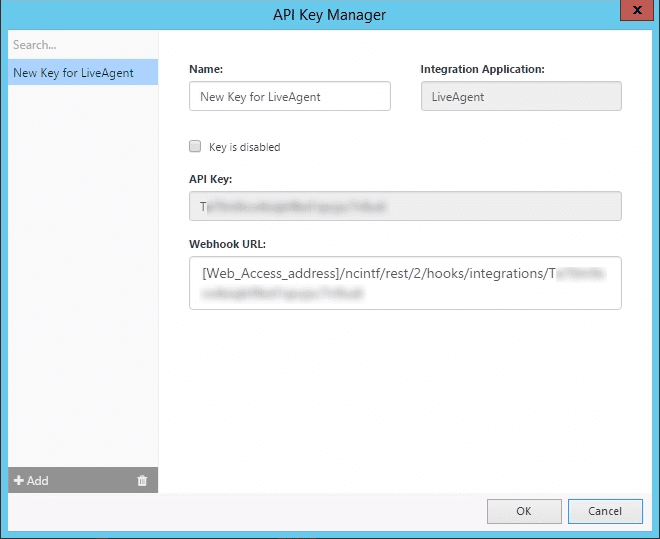
Lépjen a LiveAgent oldalra, válassza a Konfiguráció> Automatizálás> Szabályok lehetőséget, és hozzon létre egy új szabályt. Adjon nevet a szabálynak, és válassza az Alkalmazás lehetőséget, ha a “jegy állapota megváltozott”. Most határozza meg az ehhez hasonló feltételeket:
HA a jegyosztály (azaz) NetCrunch részleg ÉS az új állapot megoldódott.
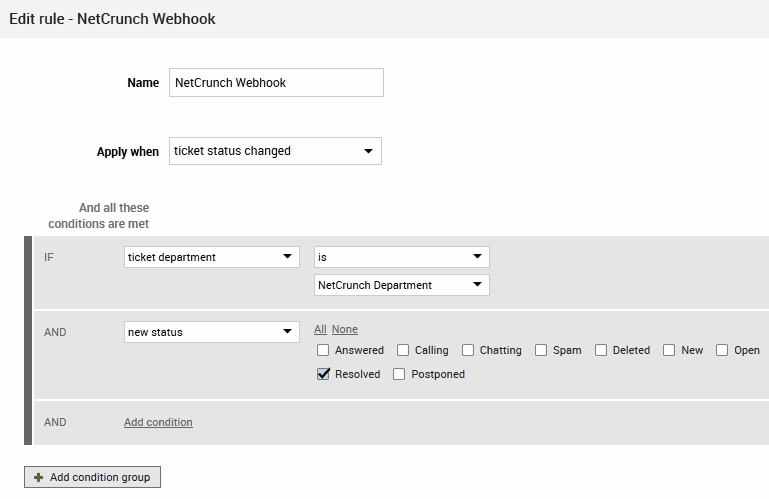
Most válassza ki a “HTTP kérés” műveletet, és adja hozzá az URL-t a kicserélt Web_Hozzáférés_Címhez az URL mezőjébe. Válassza ki a “POSZTOL” HTTP módszert, és adja hozzá a “Tartalom-Típusa: applikáció / json” fejlécet. Írja be ezt a HTTP törzsbe, amelyet adatként kell elküldeni a NetCrunch számára:
{
"ID": "{$conv_conversationid}",
"status": "{$conv_status}",
"subject": "{$conv_subject}",
"closedBy": "{$last_in_ticket_agent_lastname}, {$last_in_ticket_agent_firstname}"
}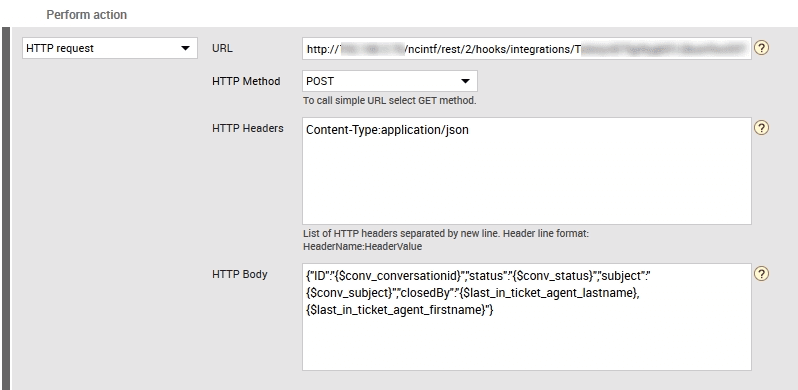
Mentse el ezt az automatizálási szabályt. Most, amikor a NetCrunch létrehoz egy jegyet, és miután a LiveAgent Ügynök megoldja azt, a NetCrunch riasztása bezárul. Felhívjuk figyelmét, hogy a probléma továbbra is fennállhat, de a riasztás a LiveAgent műveletre válaszul megoldódik.

Nyújtson kiváló ügyfélszolgálatot.
Egyszerű ügyfélszolgálati szoftver 24/7 támogatással. Próbálja ki a LiveAgentet 30 napig ingyen, bankkártya nélkül!
Landing PPC Archive - LiveAgent
Fedezze fel a LiveAgent ügyfélszolgálati eszközeit! Integrációk, omnichannel támogatás, gyors élő chat – próbálja ki ingyen most!

 Български
Български  Čeština
Čeština  Dansk
Dansk  Deutsch
Deutsch  Eesti
Eesti  Español
Español  Français
Français  Ελληνικα
Ελληνικα  Hrvatski
Hrvatski  Italiano
Italiano  Latviešu
Latviešu  Lietuviškai
Lietuviškai  Nederlands
Nederlands  Norsk bokmål
Norsk bokmål  Polski
Polski  Română
Română  Русский
Русский  Slovenčina
Slovenčina  Slovenščina
Slovenščina  简体中文
简体中文  Tagalog
Tagalog  Tiếng Việt
Tiếng Việt  العربية
العربية  English
English  Português
Português 






